Chưa có sản phẩm trong giỏ hàng.
Hướng Dẫn
Tải Wireless Network Watcher bản chuẩn mới nhất
Ngay cả khi mạng WiFi nhà bạn được bảo mật bằng mật khẩu, nhưng vẫn có khả năng bị xâm nhập truy cập mạng dù bạn chưa cho phép. Điều này ảnh hưởng tới quá trình trải nghiệm mạng internet của mình. Phần mềm Wireless Network Watcher sẽ giúp bạn giải quyết vấn đề này nhanh chóng, nó sẽ quét mạng Wifi không giây xem ai đang xài chùa mạng Wifi nhà bạn từ đó có phương pháp chặn hiệu quả.
Đôi nét về phần mềm Wireless Network Watcher:
Phần mềm Wireless NetWork Watch là công cụ dùng cho hệ điều hành Windows, được thiết kế để hỗ trợ người dùng quét hiển thị ra tất cả các thiết bị đang kết nối mạng, kiểm tra tình trạng “Wireless network connection” của người dùng cùng với thông itn chi tiết về mỗi thiết bị đang kết nối.
Công cụ cho phép người dùng trích xuất các danh sách các thiết bị kết nối dưới nhiều định dạng tập tin như: HTML, XML, CSV.
Hiện nay, phần mềm có phiên bản Wirreless Network Watch bản tiếng Việt cho hệ điều hành Windows và bản Wireless Network Watcher for Mac, bạn nên tải phiên bản mới nhất để có thể trải nghiệm được nhiều tính năng, và độ hoạt động được ổn định hơn.
Các tính năng của Wireless Network Watcher:
Các tính năng chính của Wireless Network Watcher có thể kể đến như sau:

- Tương thích với hệ điều hành Windows 2000, Windows XP, Windows Server 2003/2008, Windows Vista, Windows 7, Windows 8 và Windows 10
- Quét mạng Wifi (không dây) mà thiết bị đang kết nối.
- Có một số ít trường hợp Wireless Network Watcher không phát hiện được adapter mạng không dây chính xác, khi đó bạn cần vào phần Advanced Options (phím tắt F9), và chọn đúng adapter mạng.
- Wireless Network Watcher được thiết kế để quét mạng không dây nhưng bạn vẫn có thể sử dụng nó để quét một mạng có dây nhỏ.
- Phát hiện các thiết bị kết nối mạng không dây của bạn
- Hiển thị các thông tin chi tiết về thiết bị kết nối
- Đánh giá hiệu suất mạng và xử lý các sự cố
- Xuất các báo cáo sang nhiều định dạng tập tin khác nhau.
Ưu và nhược điểm của phần mềm Wireless Network Watcher:
Ưu điểm của phần mềm:
- Quét nhanh và đơn giản mạng cục bộ của bạn
- Biểu tượng cho từng thiết bị
- Xuất dữ liệu ở nhiều định dạng khác nhau
- Quét nền.
Nhược điểm:
- Không có chức năng cảnh báo hoặc chặn.
Link tải phần mềm Wireless Network Watcher:
Link tải phần mềm Wireless Network Watcher (Google Driver): Tại đây
Hướng dẫn cài đặt phần mềm Wireless Network Watcher:
Để cài đặt phần mềm Wireless Network Watcher, bạn thực hiện theo các bước sau:
Bước 1: Đầu tiên, bạn tiến hành tải File Cài đặt theo đường dẫn ở trên.
Bước 2: Tiếp đến, bạn Click đúp vào File cài đặt mà bạn đã tải về.
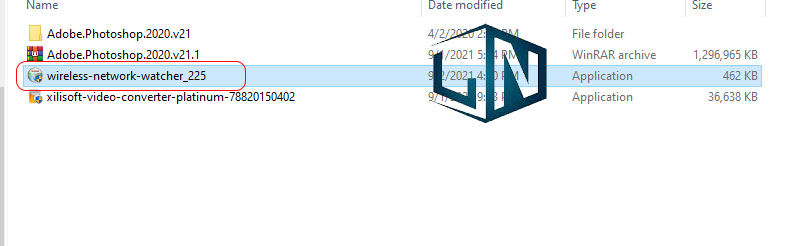
Bước 3: Một hộp thoại hiện lên, bạn nhấn Next để chuyển tới bước tiếp theo.
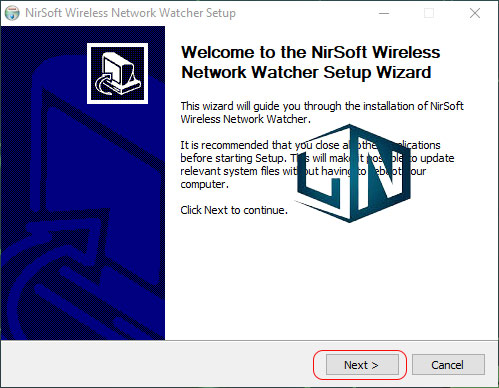
Bước 4: Tiếp đến, tại hộp thoại Choose Install Location bạn tùy chọn Thư mục lưu bộ cài đặt phần mềm. Bạn có thể giữ nguyên và chọn Next.
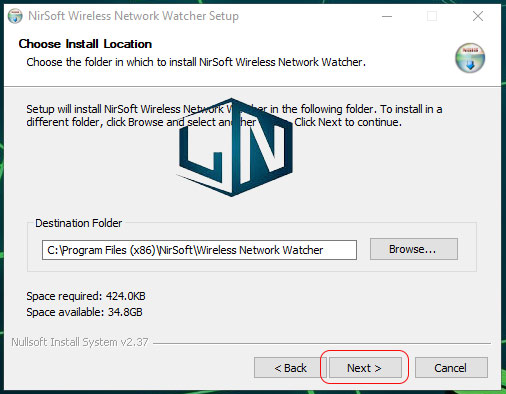
Bước 5: Tại hộp thoại Choose Start Menu Folder bạn nhấn chọn Install để tiến hành cài đặt.
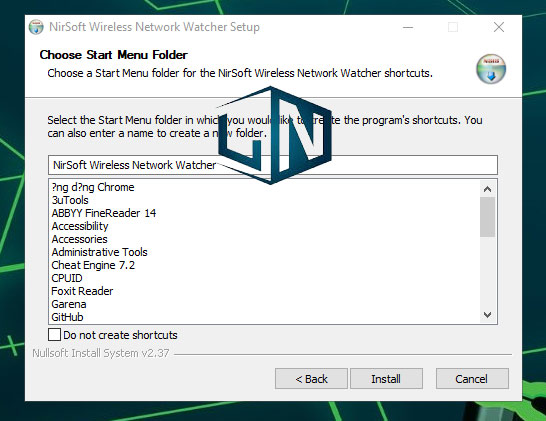
Bước 6: Cuối cùng, bạn chọn Finish để tiến hành hoàn tất cài đặt
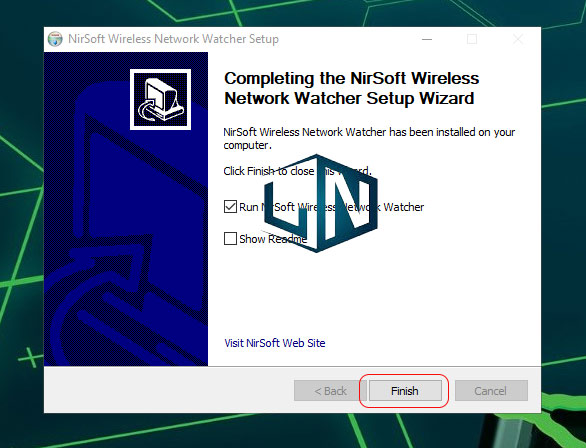
Giao diện phần mềm sau khi cài đặt xong.
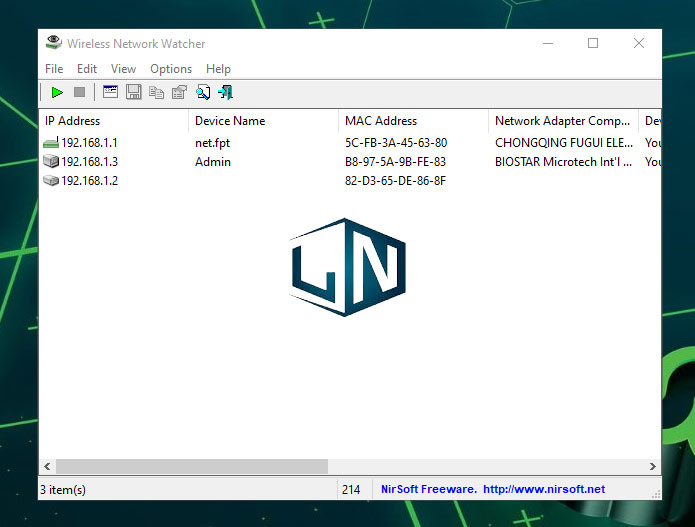
Hướng dẫn sử dụng Wireless Network Watcher:
Phần mềm Wireless Network Watcher là một phần mềm rất gọn nhẹ, không yêu cầu người dùng phải bắt buộc cài đặt thêm hay bổ sung bất kỳ các tập tin Dll nào khác. Bản chỉ cần tải về, và giải nén tập tin thực thi WNetWatcher.exe và chạy nó.
Nếu muốn, người dùng đều có thể tải về phiên bản WNetWatcher với hỗ trợ cài đặt đầy đủ (wnetwatcher_setup.exe). Với bộ cài đặt này, bạn sẽ tạo được lối tắt dành cho chương trình Wireless Network Watcher để có thể khởi chạy nó từ menu Start.

Sau khi chạy File cài đặt, nó sẽ tự động định vị Adapter không đay và quét các mạng nội bộ của bạn. Chỉ sau vài giây ngắn, bạn đã có thể thấy danh sách các thiết bị hiện đang kết nối với mạng không dây.
Nếu vì một lý do nào đó, WNetWatcher bị lỗi trong việc quét và định vị mạng, bạn có thể thử tự chọn adapter mạng bằng cách nhấn F9 (Advanced Options) và chọn đúng mạng cần quét.
Giải nghĩa các thông tin các cột trong phần mềm Wireless Network Watcher:
IP Address: Địa chỉ IP của thiết bị hoặc máy tính.
Device Name: Tên của thiết bị hoặc máy tính. Trường này có thể trống nếu máy tính hoặc thiết bị không cung cấp tên.
MAC Address: Địa chỉ MAC của adapter mạng.
Network Adapter Company: Nhà sản xuất của adapter mạng. Cột này có thể giúp bạn phát hiện loại thiết bị hoặc máy tính. Ví dụ nếu tên công ty là Apple thì thiết bị kết nối này có thể là Mac, iPhone hoặc iPad.
Mặc định, tiện ích này sử dụng cơ sở dữ liệu địa chỉ MAC nội bộ được lưu trữ bên trong tập tin .exe, nhưng không phải lúc nào cũng là các địa chỉ MAC mới nhất. Bạn có thể tự tải xuống tập tin địa chỉ MAC mới nhất từ http://standards.ieee.org/develop/regauth/oui/oui.txt và sau đó đặt tập tin oui.txt vào trong cùng thư mục có chứa file WNetWatcher.exe. Khi đó, nếu bạn chạy WNetWatcher, chương trình sẽ tự động sử dụng tập tin oui.txt bên ngoài thay vì cơ sở dữ liệu địa chỉ MAC nội bộ.
Device Information: Cột này hiển thị ‘Your Computer’ nếu thiết bị là máy tính mà bạn đang sử dụng. Cột sẽ hiển thị ‘Your Router’ nếu thiết bị là bộ định tuyến không dây.
User Text: Bạn có thể gán một nội dung văn bản cho bất kỳ thiết bị nào được phát hiện bởi WNetWatcher. Mặc định, trường này sẽ hiển thị tên của thiết bị. Để thay đổi User Text, chỉ cần nhấp đúp chuột vào nó và gõ văn bản mong muốn.
Active: Trường này sẽ giúp bạn xác định xem thiết bị này còn hoạt động hay không. Khi thiết bị không còn hoạt động nữa, giá trị này sẽ chuyển từ ‘Yes’ sang ‘No’.
Xem thêm: Tải phần mềm Cubase 7 Full Crack
Related posts:
Cách chống nhìn trộm màn hình máy tính hiệu quả cao
Top 5 mẫu laptop cho sinh viên lập trình cấu hình mạnh, giá tốt
Địa chỉ sửa laptop Lenovo uy tín, chất lượng, giá rẻ
Cách khắc phục sự cố màn hình máy tính nhấp nháy trên windows
Hướng dẫn lên lịch tắt máy tính theo thời gian định trước chi tiết nhất
Cách tải ảnh, gif từ twitter về điện thoại, máy tính đơn giản
Top 3 laptop Dell cho sinh viên bán chạy nhất
Tại sao nên thuê Laptop thời điểm hiện tại?
Tải Camtasia Studio 9 Full cho máy tính [Update 2022]
Cách cọ rửa bàn phím máy tính có thể bạn chưa biết



